В этом уроке мы покажем вам, как перенести данные WhatsApp с Android на iPhone с помощью AnyTrans и iCareFone. Следует сразу отметить, что эти инструменты не бесплатны, но они оба выполняют свою работу.
Для переноса данных вам понадобится любое из этих приложений, компьютер (ПК или Mac), USB-кабели и подключение к Wi-Fi. Кроме того, установите WhatsApp на новое устройство (iPhone) и войдите в свою учетную запись WhatsApp перед переносом данных.
Почему сторонние приложения?
УстановитьПередача сообщений и данных WhatsApp между устройствами под управлением одинаковых операционных систем легко. Google Диск обеспечивает миграцию с Android на Android, а передача с iOS на iOS работает с iCloud. Однако миграция данных WhatsApp между ОС немного сложна. Но это не невозможно.
В настоящее время не существует официального способа переноса истории чатов WhatsApp между устройствами под управлением разных операционных систем. Передача данных между ОС доступна только для пользователей WhatsApp переход с iPhone на устройства Samsung. Чтобы перейти со старого телефона Android на новый iPhone, вам потребуется использовать сторонние инструменты передачи данных.
Передача сообщений WhatsApp с помощью AnyTrans
Менеджер социальных сообщений AnyTrans может помочь перенести данные WhatsApp с Android или iOS на новый телефон. Программное обеспечение доступно для компьютеров Mac и Windows. Установите AnyTrans на свой компьютер и выполните следующие действия, чтобы использовать инструмент для переноса данных WhatsApp с Android на iPhone.
Примечание . Перед переносом данных на iPhone мы рекомендуем создать резервную копию WhatsApp на Google Диске. Откройте Настройки >Чаты >Резервное копирование чата , нажмите кнопку Резервное копирование и дождитесь завершения резервного копирования. .
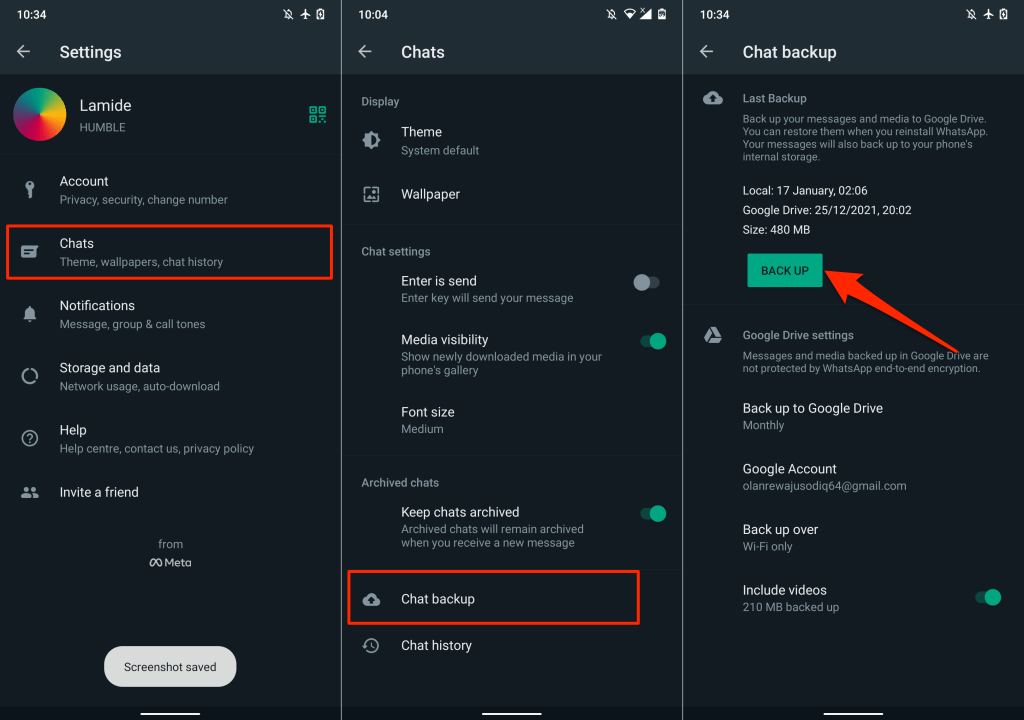
Прежде чем продолжить, убедитесь, что Отладка по USB включена на вашем устройстве Android. Откройте Настройки >О телефоне и нажмите Номер сборки семь раз подряд, чтобы активировать параметры разработчика.
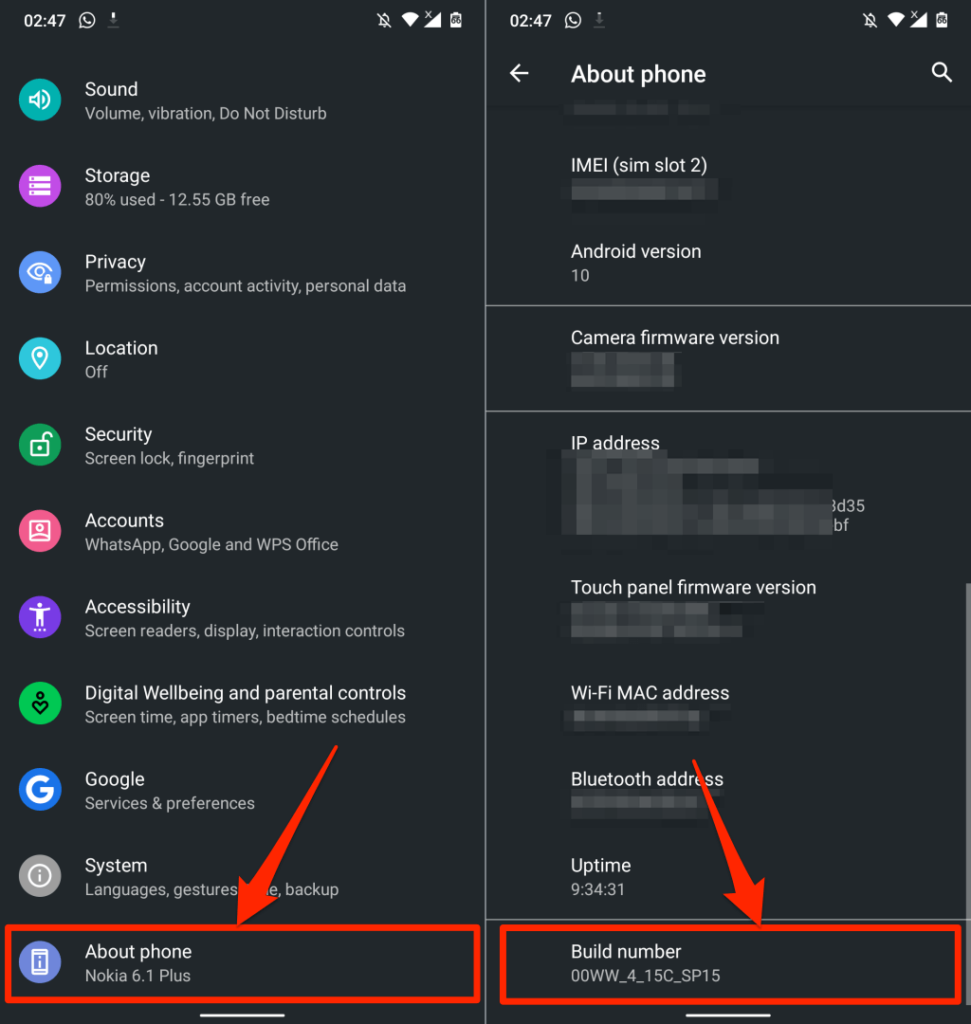
Затем перейдите в Настройки >Система >Дополнительно >Параметры разработчика , прокрутите до пункта «Отладка». раздел и включите Отладка по USB .
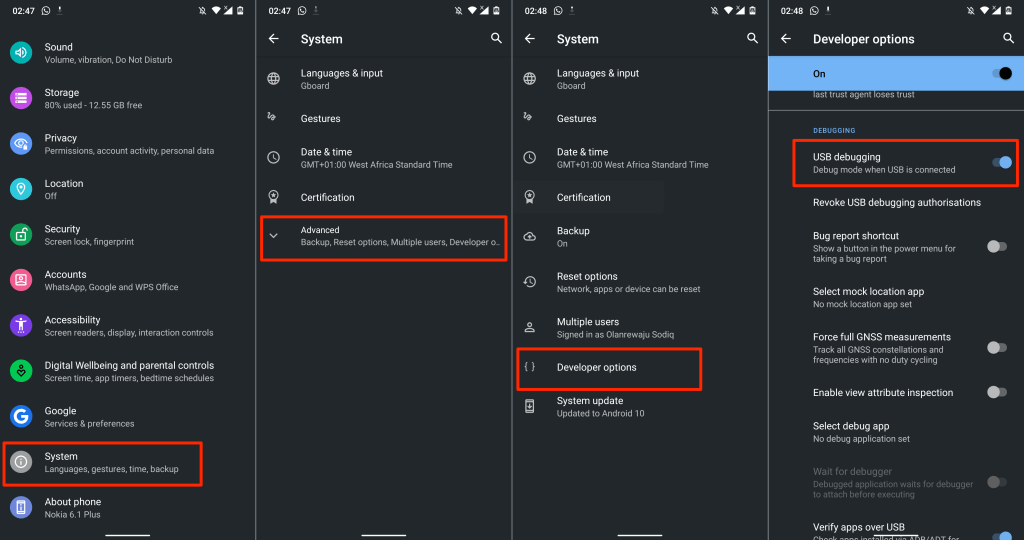
По нашему опыту, AnyTrans не оптимизирован для широкого спектра устройств Android. Версии приложения для Windows и macOS не смогли обнаружить наше устройство Android через USB. Мы использовали настоящий USB-кабель, была включена отладка по USB, а предпочтительный режим USB — MTP (или передача файлов). Ничего не помогло..
Мы подключили наше устройство Android к настольному клиенту AnyTrans с помощью приложения AnyTrans для Android. Мы покажем вам, как использовать приложение AnyTrans для Android (см. шаг 3), на случай, если у вас возникнут подобные проблемы.
Как использовать настольный клиент AnyTrans для передачи данных WhatsApp
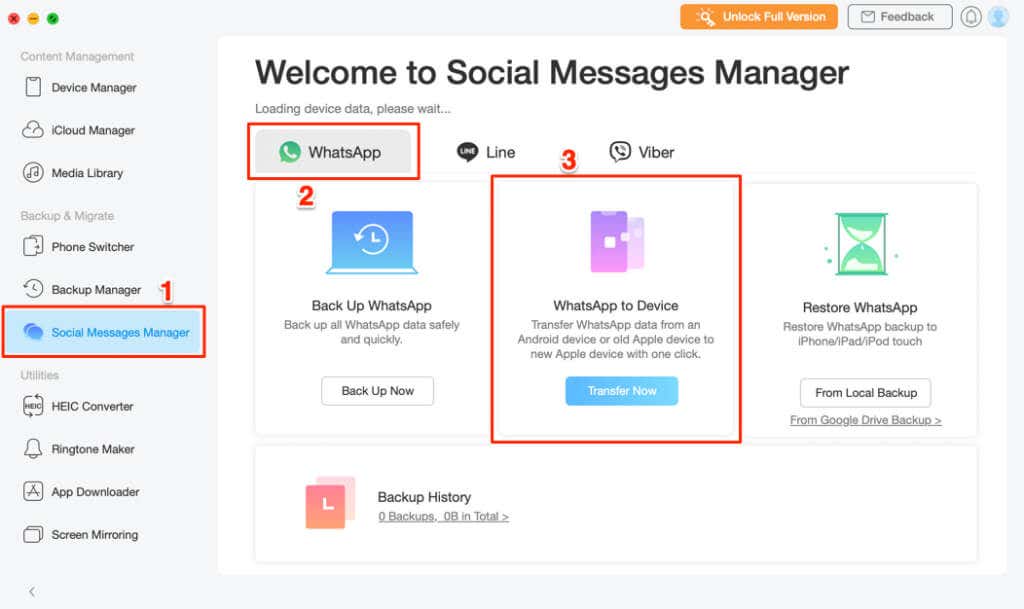
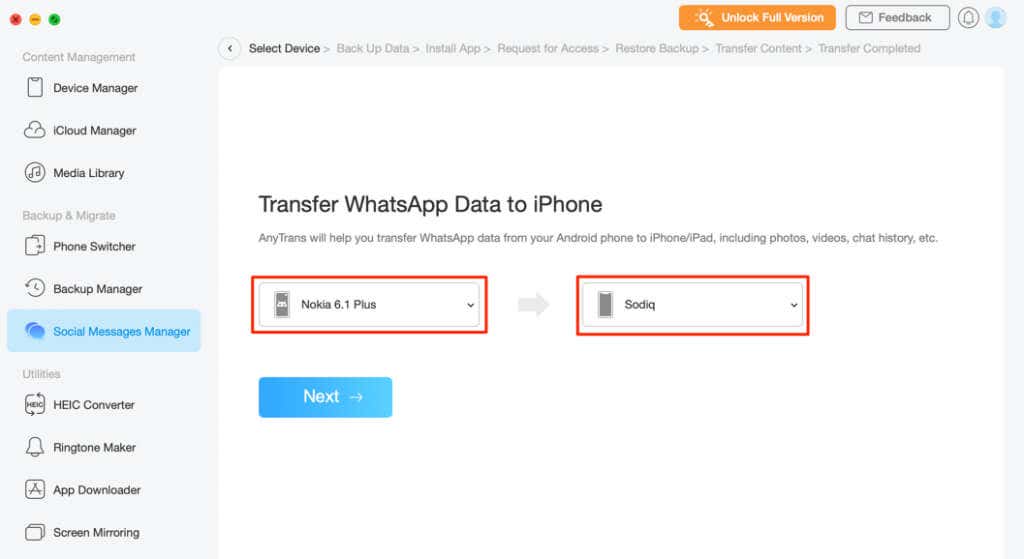
Программному обеспечению AnyTrans не удалось распознать наше устройство Android через USB. Нам пришлось связать приложение нашего телефона с настольным клиентом с помощью Android-приложение AnyTrans.
Если у вас возникла аналогичная проблема, установите AnyTrans на свое устройство Android и перейдите к следующему шагу. В противном случае перейдите к шагу №7, чтобы начать передачу данных.
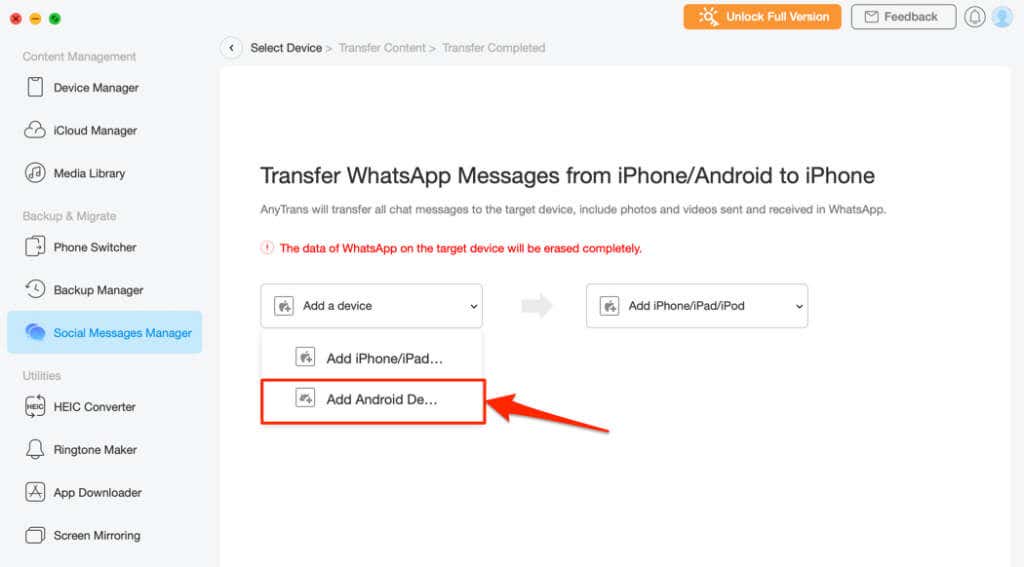
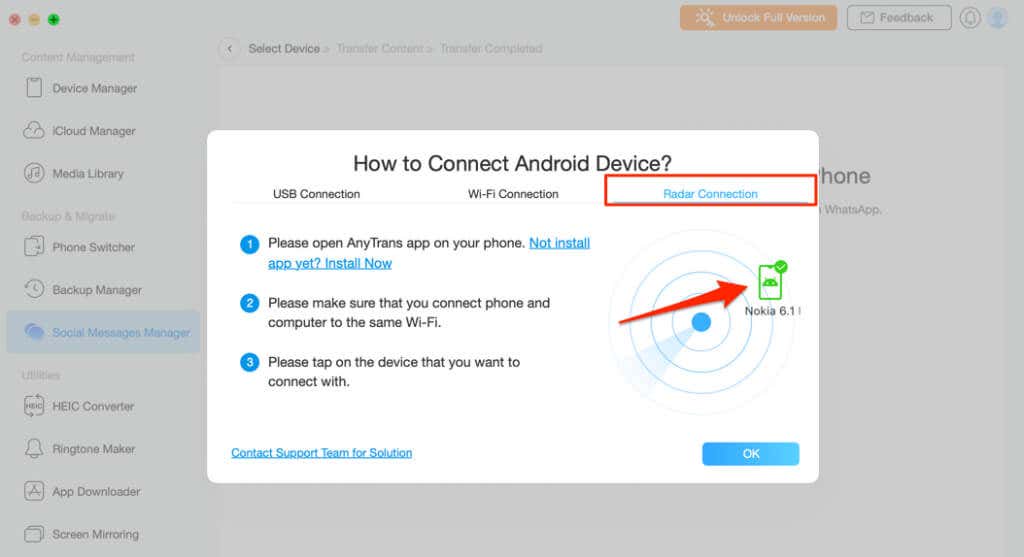
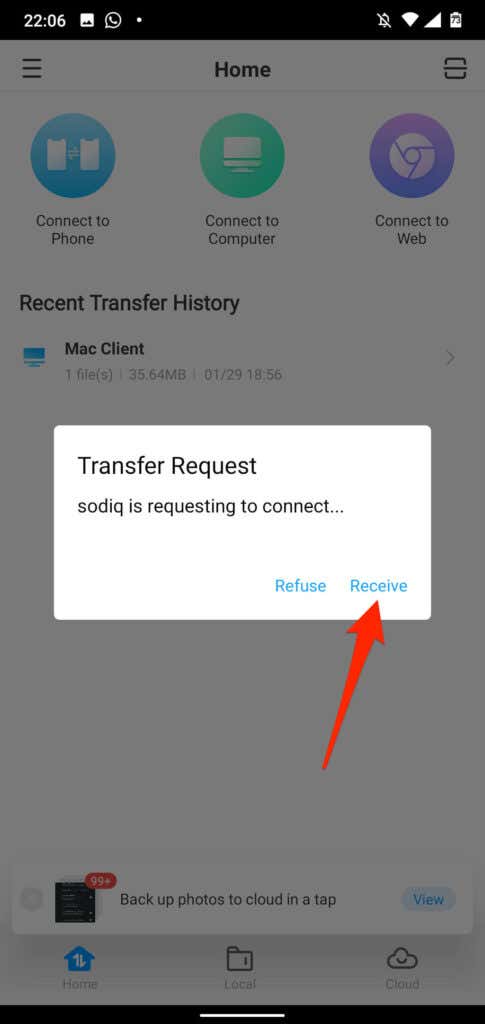
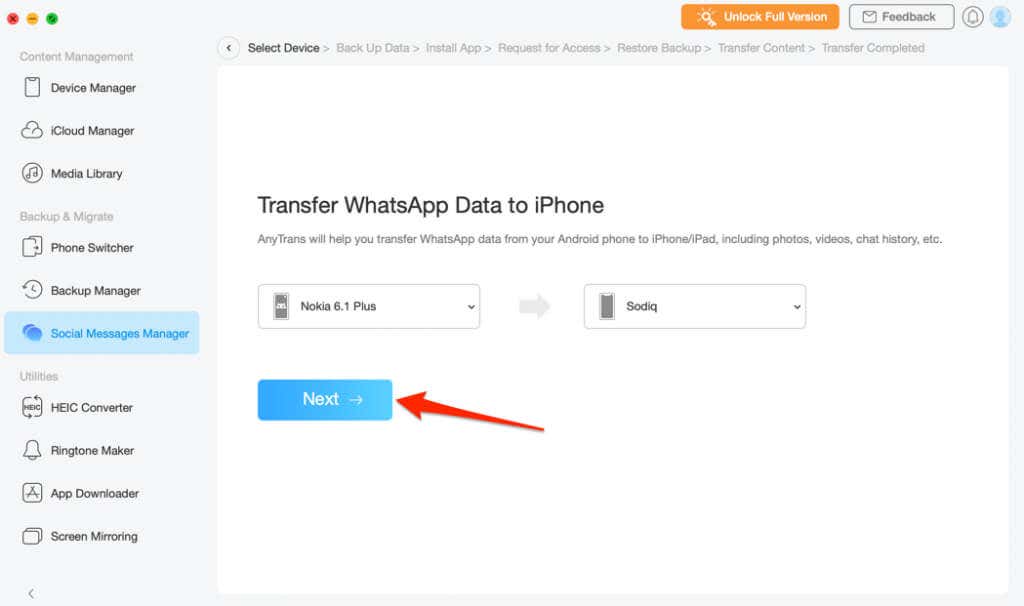
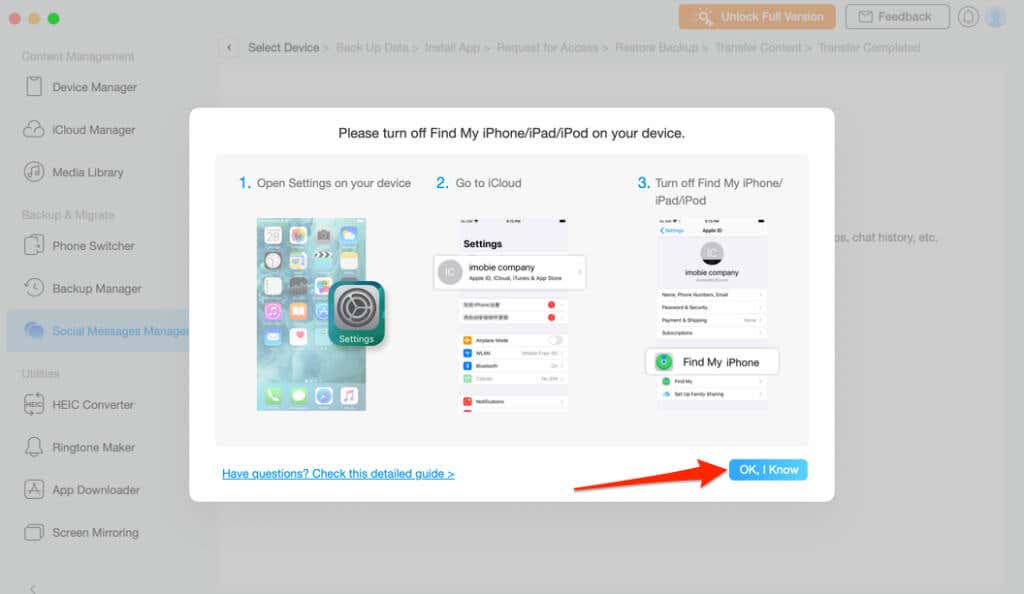
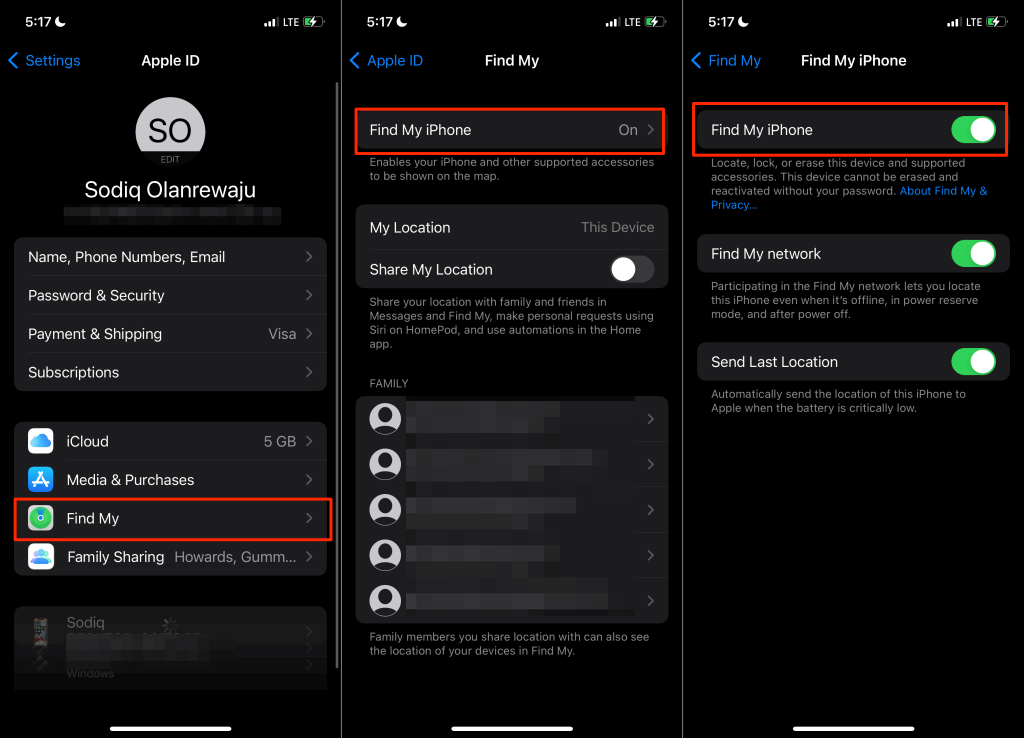
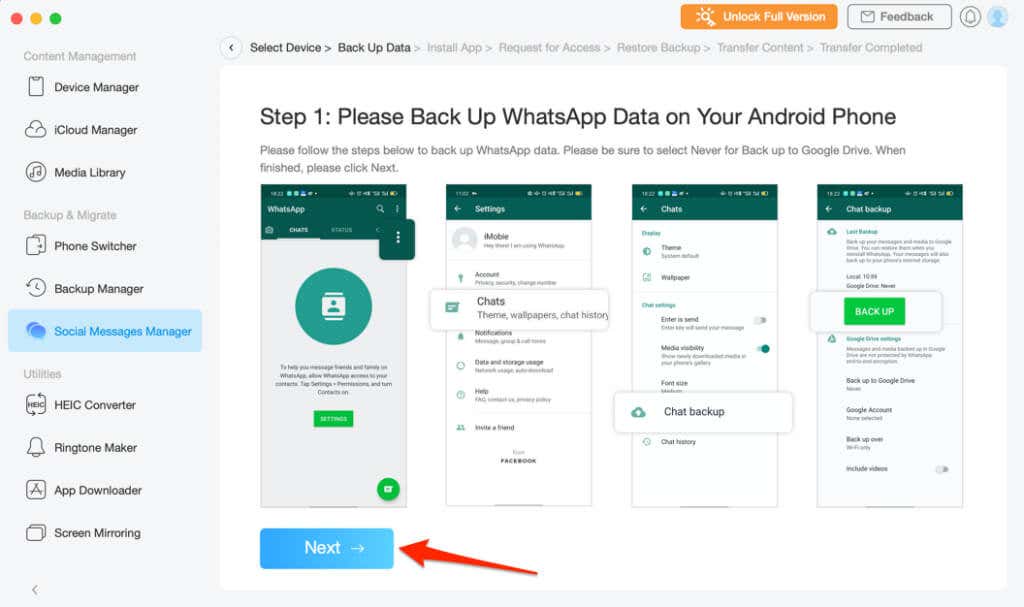
Чтобы получить доступ к вашим данным WhatsApp, AnyTrans загрузит и установит модифицированную/расширенную версию WhatsApp на ваше устройство.
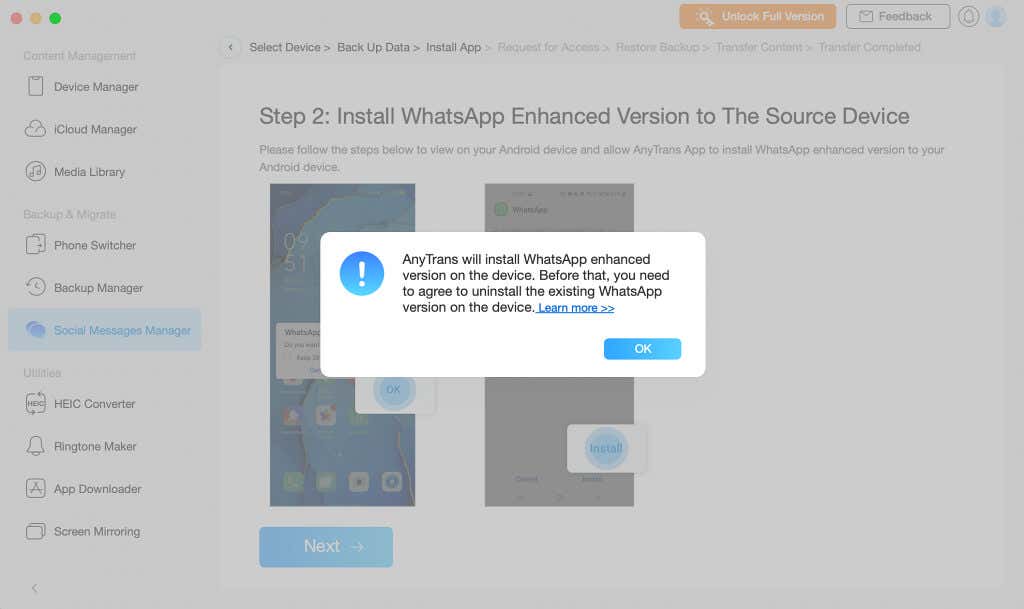
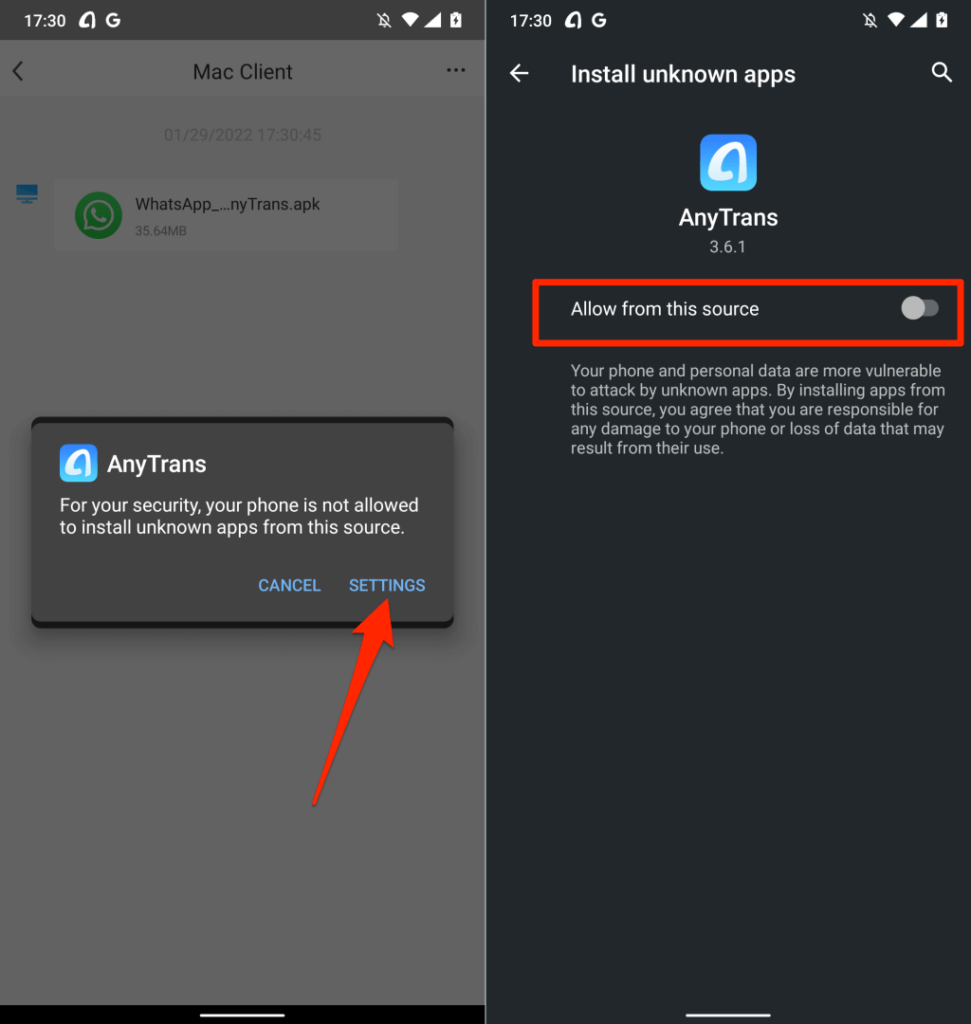
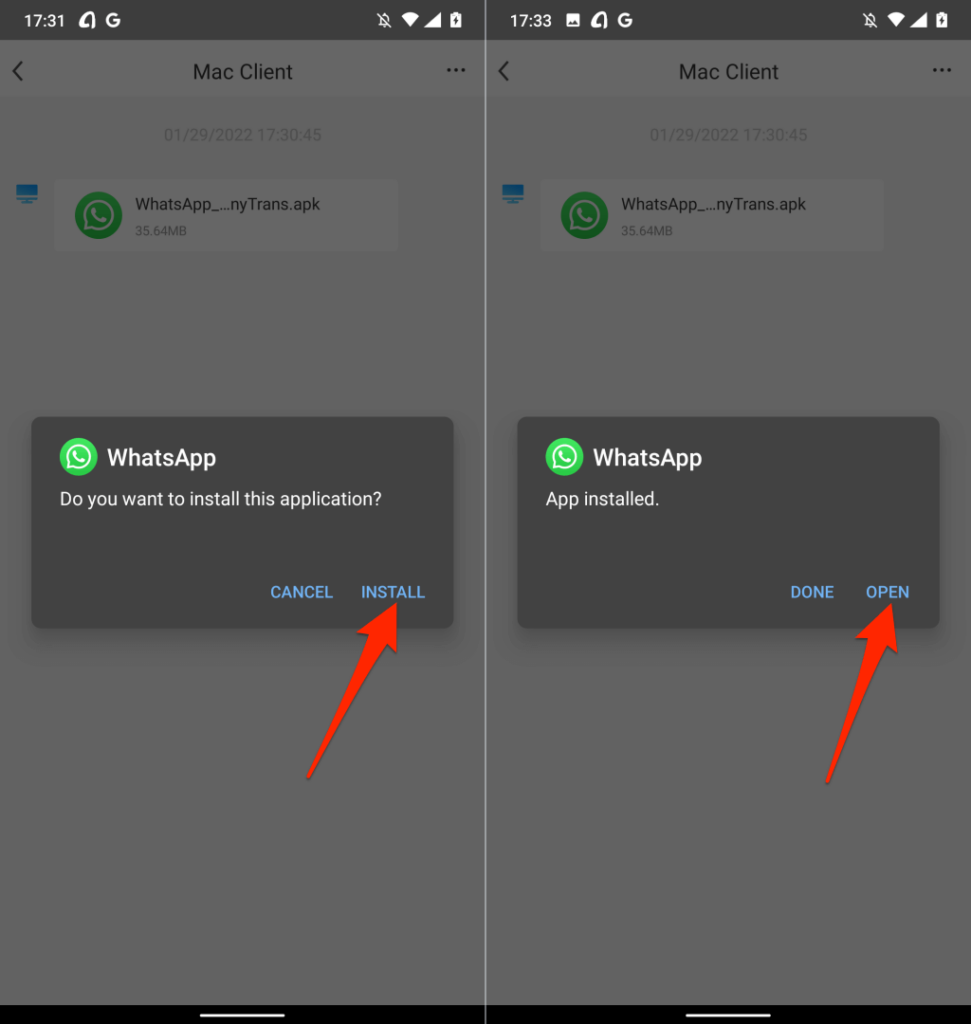
Вы увидите еще одно всплывающее окно с просьбой предоставить приложению разрешение на доступ к памяти вашего устройства.
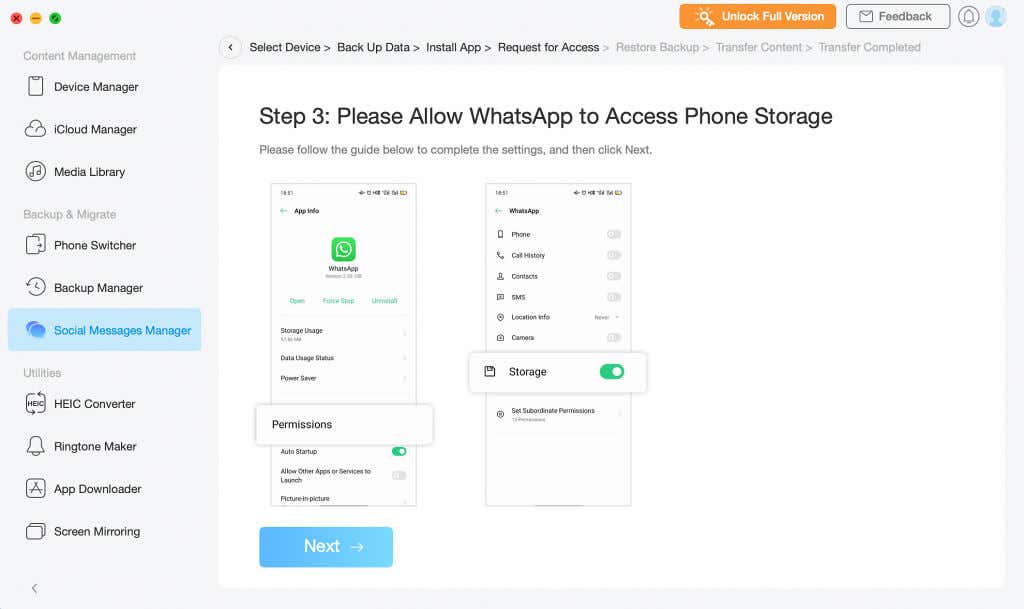
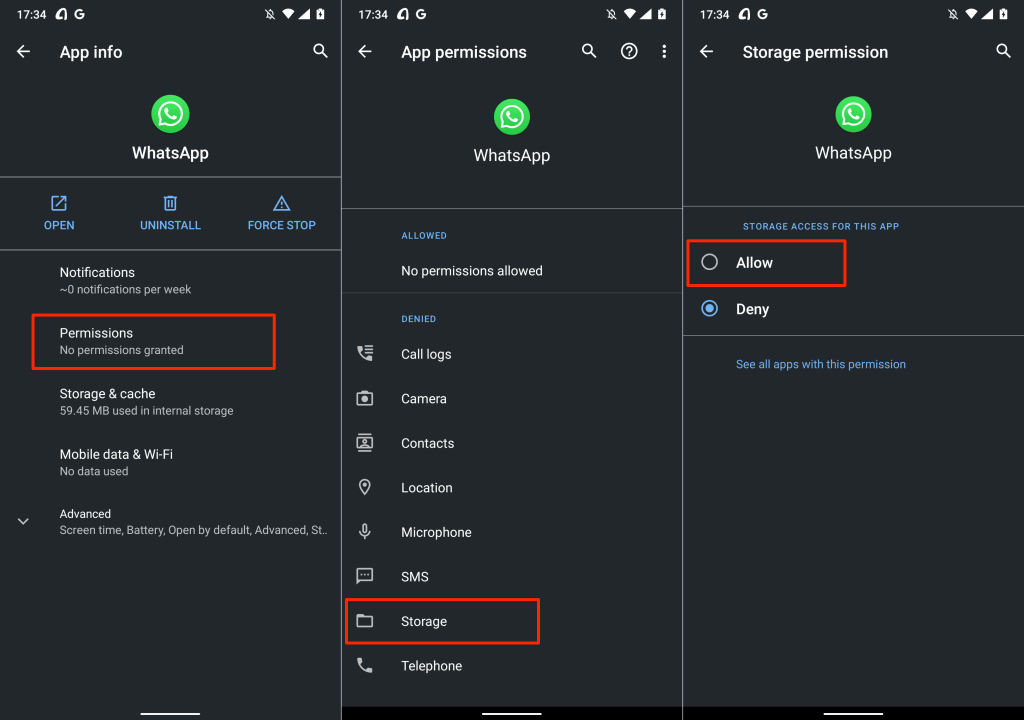
Следующим шагом будет восстановление резервной копии WhatsApp на недавно установленном «Расширенном WhatsApp».
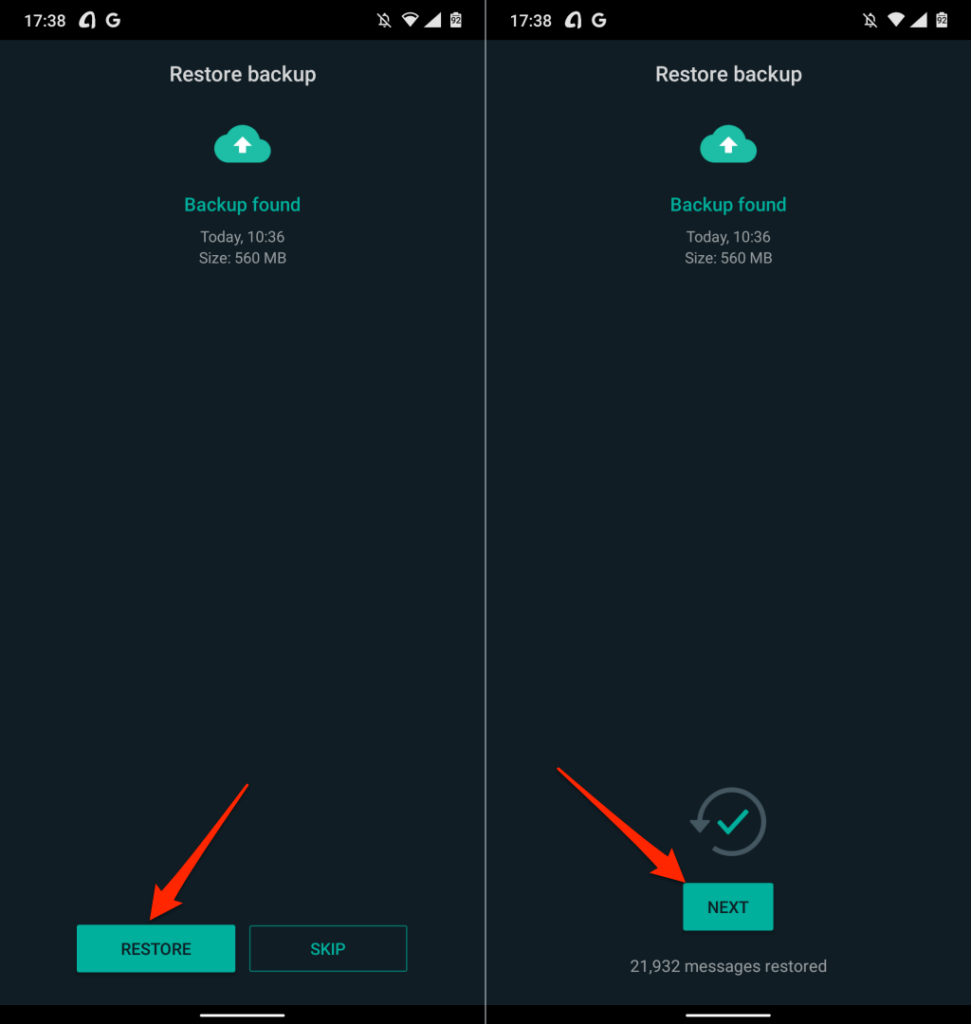
Теперь все готово для переноса данных WhatsApp с вашего устройства Android на iPhone.
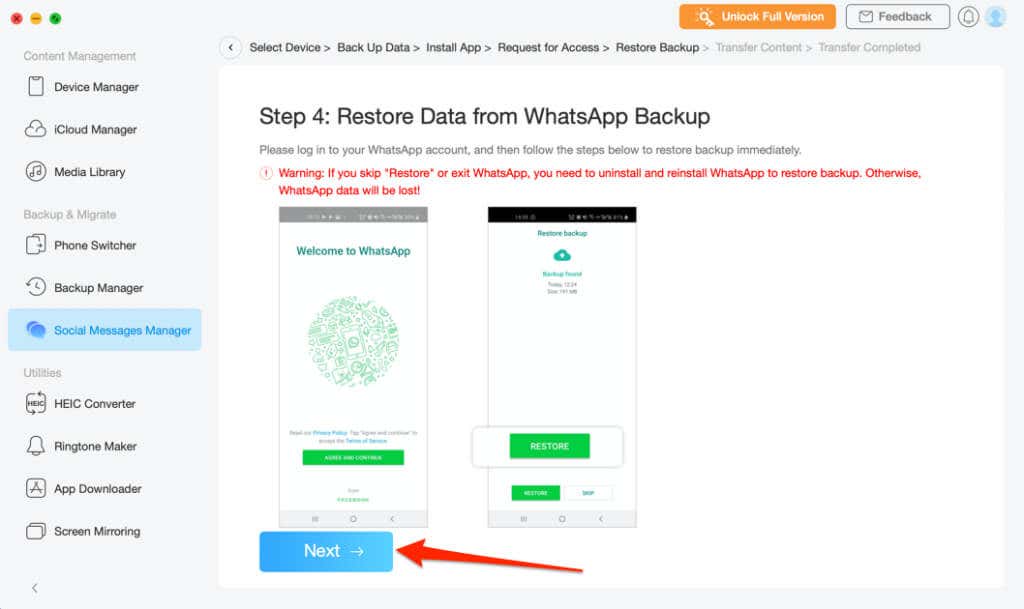
Убедитесь, что ваш iPhone остается подключенным к компьютеру во время процесса. Передача данных обычно занимает пару минут, поэтому подождите, пока не получите сообщение об успешном выполнении, прежде чем отключать iPhone. Вам необходимо будет подтвердить номер телефона, связанный с вашей учетной записью WhatsApp, на новом телефоне.
Функциональность передачи данных AnyTrans не ограничивается WhatsApp: Viber, Line и iMessage также поддерживаются приложениями для обмена сообщениями. Если вам когда-нибудь понадобится скачать историю чата iMessage или перенести данные iMessage на другой iPhone, AnyTrans может облегчить этот процесс.
Вы также можете использовать этот инструмент для пакетного преобразования изображений, создания собственных мелодий звонка, управления файлами iCloud по беспроводной сети экран зеркального отображения телефона на компьютере и т. д.
Перевод через iCareFone (от 24,95 долларов США)
Это программное обеспечение облегчает передачу данных приложений между двумя устройствами — с Android на iPhone и наоборот. В отличие от AnyTrans, обнаружение устройства iCareFone Transfer происходит намного быстрее. Кроме того, у него есть разные варианты передачи данных для WhatsApp и WhatsApp Business.
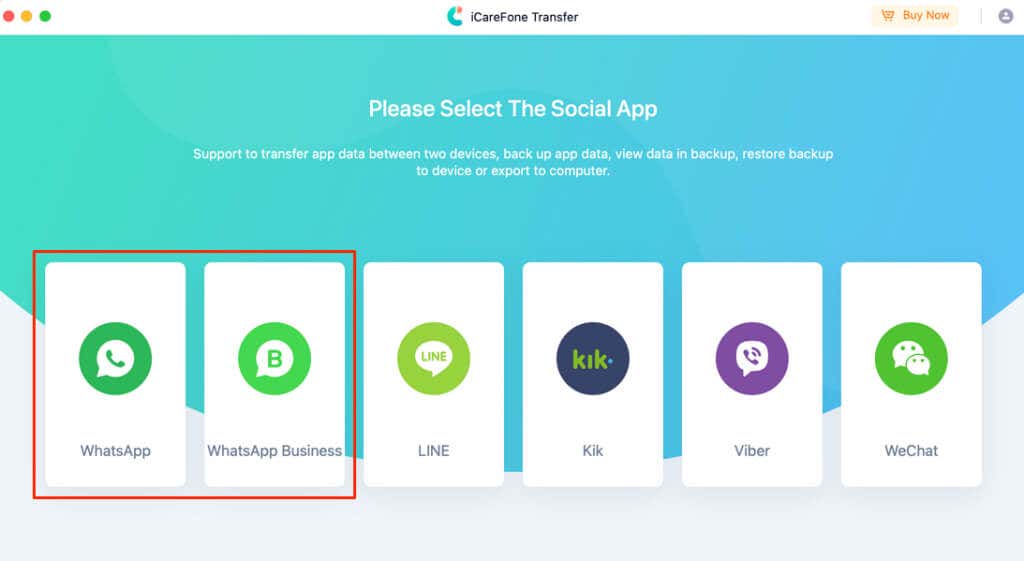
Подключите устройства к компьютеру через USB и убедитесь, что они разблокированы. Кроме того, убедитесь, что на устройстве Android включена отладка по USB..
Выберите WhatsApp или WhatsApp Business на панели управления и перейдите в раздел Перенос . После этого выберите свой телефон Android в качестве исходного устройства и свой iPhone в качестве целевого устройства. Нажмите кнопку Перенести , чтобы начать перенос данных.
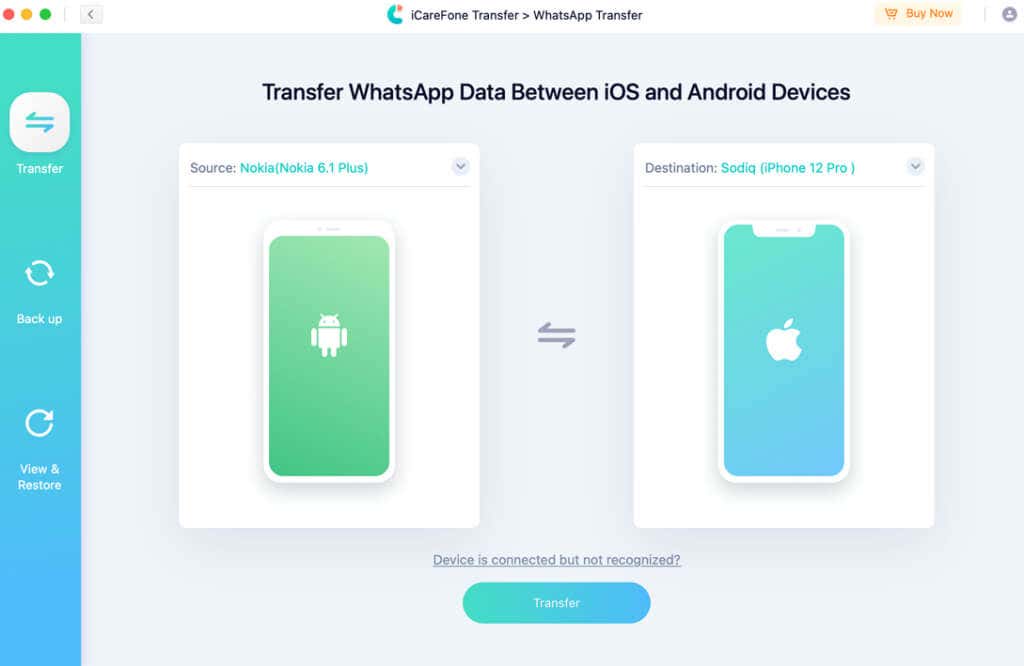
Вы можете бесплатно установить iCareFone Transfer на свой Mac или ПК с Windows, но для использования функции передачи данных вам потребуется план подписки.
Легко переносить данные WhatsApp
Эти инструменты перенесут все ваши данные — информацию об учетной записи WhatsApp, разговоры, медиафайлы, документы и другие настройки. К сожалению, они не бесплатны. Стоимость подписки AnyTrans начинается от 39,99 долларов США (годовой план) до 79,99 долларов США (семейный план).
Планы подписки iCareFone Transfer стоят дороже: 24,95 долларов США (1 месяц), 59,95 долларов США (1 год) и 69,95 долларов США (пожизненно). Скорее всего, потому, что он поддерживает больше платформ обмена сообщениями, чем AnyTrans, плюс его проще настроить и использовать. Бонусом также является специальная опция передачи данных в WhatsApp Business.
Это лучшие инструменты для переноса данных WhatsApp с Android на iPhone. Надеемся, что в будущем WhatsApp интегрирует больше (бесплатных) методов переноса чатов между разными ОС.
.